笔记本电脑连外音箱 Win10如何通过蓝牙连接音箱并播放声音
更新时间:2023-09-12 11:01:55作者:xtang
笔记本电脑连外音箱,如今随着科技的不断进步和人们对音质要求的提升,外接音箱成为了许多人使用笔记本电脑时的首选,而在Win10操作系统上,通过蓝牙连接音箱并播放声音成为了一种常见的需求。不仅可以提升音质,还能让用户在享受高品质音乐的同时,摆脱有线连接的束缚。在Win10上如何实现笔记本电脑与外接音箱的蓝牙连接呢?接下来我们将为您详细介绍。
具体方法:
1首先打开windows设置界面,选择设备。将蓝牙开关打开,选择上方添加蓝牙或其它设备,找到音箱选项,点击连接。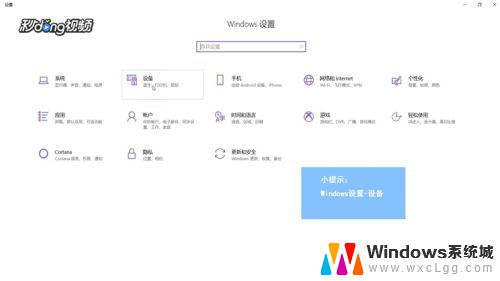 2接着就可以看到连接好的音箱图标,选择右侧声音设置。在输出设备中找到音响。
2接着就可以看到连接好的音箱图标,选择右侧声音设置。在输出设备中找到音响。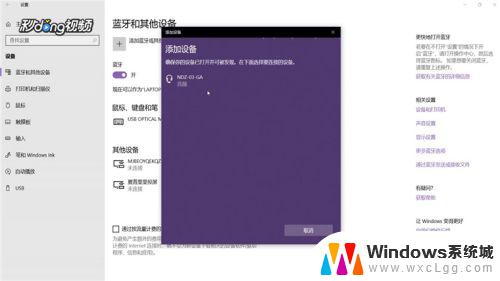 3最后点击右侧的声音控制面板,选择音响。将其设为默认值,点击确定,即可完成所有操作。
3最后点击右侧的声音控制面板,选择音响。将其设为默认值,点击确定,即可完成所有操作。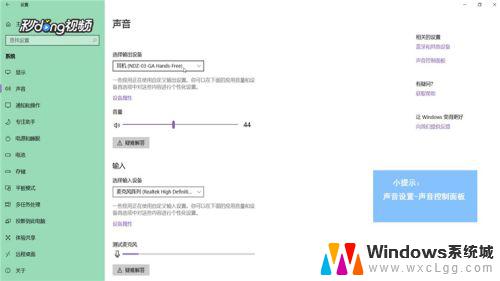
这就是笔记本电脑连接外部音箱的全部内容,需要的用户可以按照这些步骤进行操作,希望这些内容能够对大家有所帮助。
笔记本电脑连外音箱 Win10如何通过蓝牙连接音箱并播放声音相关教程
-
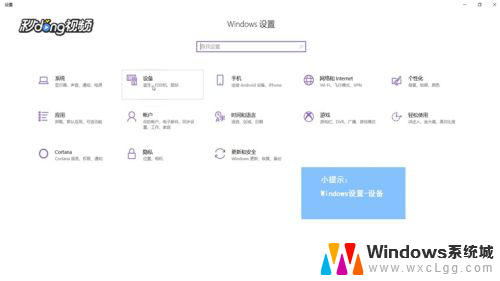 电脑连接音箱怎么设置 Win10如何通过无线连接音箱播放声音
电脑连接音箱怎么设置 Win10如何通过无线连接音箱播放声音2023-12-10
-
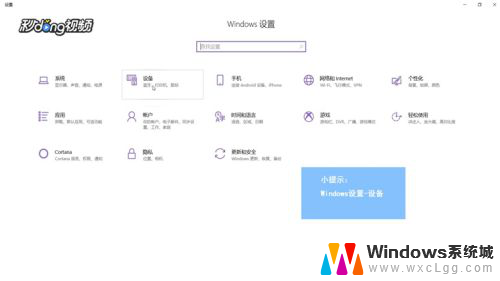 window10音响插哪 Win10如何通过蓝牙连接音箱
window10音响插哪 Win10如何通过蓝牙连接音箱2024-06-01
-
 蓝牙音箱能不能连台式电脑 win10台式电脑蓝牙音箱连接步骤
蓝牙音箱能不能连台式电脑 win10台式电脑蓝牙音箱连接步骤2024-02-16
-
 w10蓝牙怎么连接蓝牙音箱 win10蓝牙音箱连接方法
w10蓝牙怎么连接蓝牙音箱 win10蓝牙音箱连接方法2024-04-17
-
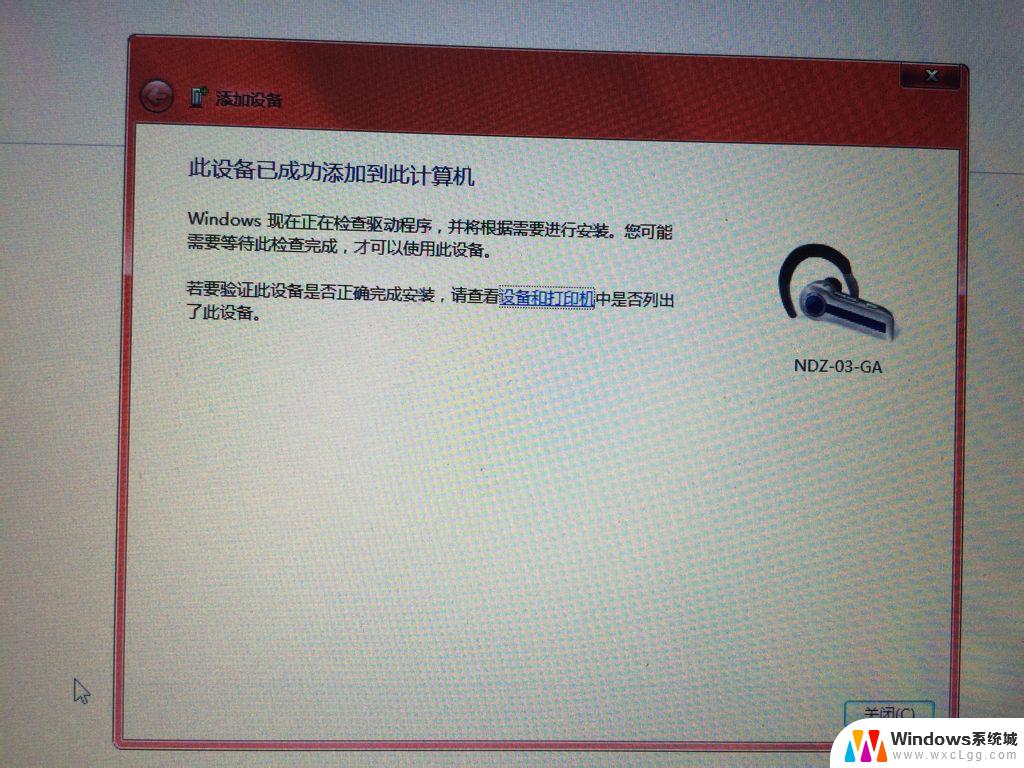 一体电脑连蓝牙音箱连不上 win10蓝牙无法连接音箱蓝牙设置调整方法
一体电脑连蓝牙音箱连不上 win10蓝牙无法连接音箱蓝牙设置调整方法2024-02-28
-
 怎么用蓝牙连接音箱 win10连接蓝牙音箱步骤
怎么用蓝牙连接音箱 win10连接蓝牙音箱步骤2024-04-21
- 华硕笔记本电脑怎么连接蓝牙音响 华硕WIN10笔记本如何配对蓝牙音箱
- 如何连蓝牙音响 win10蓝牙音箱连接教程
- 怎样打开蓝牙音箱 win10如何配对蓝牙音箱
- 台式电脑可以使用蓝牙音箱吗 win10台式电脑蓝牙音箱连接教程
- win10怎么关闭自启 Win10系统如何关闭开机自启软件
- 正版联想笔记本电脑win10开机密码忘记了 笔记本电脑忘记密码怎么重置
- dell笔记本电脑win10怎样进入安全模式 win10开机进入安全模式的步骤
- windows10 库 的路径 Win10系统如何添加库显示选项
- win10有网的情况下网页打不开 win10上网但浏览器无法打开网页解决方法
- 微软win10 1909怎么升级2004 Windows10最新版本怎么升级
win10系统教程推荐
- 1 win10打印机显示脱机无法打印怎么解决 打印机连接脱机怎么办
- 2 怎么手动升级win10版本 Windows10怎么手动升级
- 3 怎么下载win10搜索软件 Win10怎么通过关键词搜索程序
- 4 win10桌面突然丢失 电脑桌面文件消失怎么恢复
- 5 windows10电脑定时关机 电脑怎么设置定时关机
- 6 win10里此电脑的文档文件夹怎么删掉 笔记本删除文件步骤
- 7 怎么调低电脑显示器的亮度win10 电脑屏幕怎么调节光线
- 8 如何升至win10 1803 电脑升级到win10的步骤
- 9 win10怎样删除掉更新文件 win10系统更新文件删除步骤
- 10 笔记本win10家庭版如何修改密码 Win10开机密码修改教程